5种将照片从iPhone传输到戴尔PC/笔记本电脑的方法
对我们许多人来说,iPhone是一个个人助理,存储着重要信息,如照片、视频、消息和文档。然而,随着文件的不断积累,iPhone的存储空间可能会迅速被占满。为了释放iPhone的存储空间,通常会将照片传输到电脑,比如戴尔PC。但是,如何顺利地将照片从iPhone传输到戴尔笔记本电脑或台式机呢?别担心!本指南将为您介绍简单有效的方法!
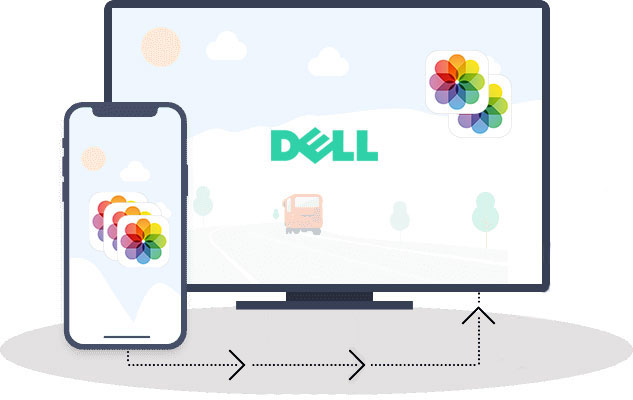
方法1:如何通过iReaShare iPhone Manager将照片从iPhone传输到戴尔笔记本电脑
凭借简单的连接、便捷的选择和快速的传输,iReaShare iPhone Manager(Windows和Mac版)完全有资格成为将照片从iPhone传输到戴尔笔记本电脑的最佳工具。它可以根据不同属性对iOS照片进行分类,让您轻松预览,然后选择您想要传输的照片,且不会损失画质。iReaShare iPhone Manager的亮点功能:
- 可选择性地将照片从iPhone传输到戴尔PC/笔记本电脑
- 灵活地在iOS设备与PC/Mac/iTunes之间复制数据
- 支持的文件类型:照片、歌曲、电子书、联系人、短信、备忘录、书签、日历等
- 一键备份和恢复iOS文件
- 直接在电脑上管理iOS内容
- 兼容几乎所有iOS设备,包括iPhone 16/15/14/13/12/11/X/8/7/6、iPod touch、iPad等
- 不会泄露您的隐私
如何通过iReaShare iPhone Manager将照片从iPhone传输到戴尔台式机?
步骤1. 使用数据线将iPhone连接到戴尔PC,安装并启动该程序。软件将自动检测您的设备。请按照屏幕上的提示完成设备识别。
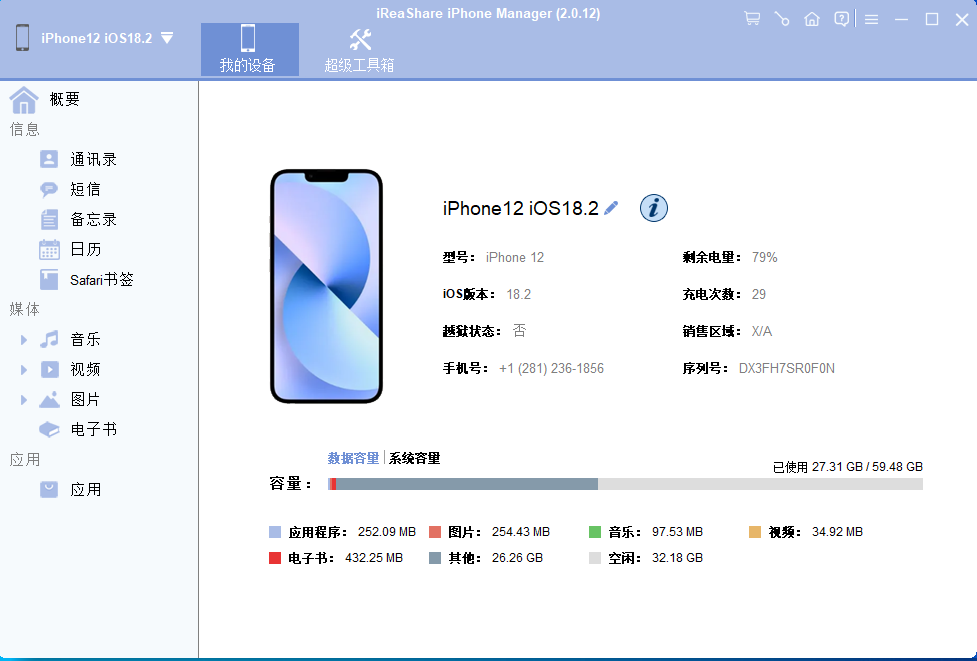
步骤2. 该软件将在左侧菜单中对所有iPhone文件进行分类。请点击“照片”,在右侧预览所有图片。然后,通过勾选对应框选择您想要传输的图片。
步骤3. 点击“导出”,选择输出格式并将文件保存到电脑。请注意,在整个过程中请保持手机与戴尔电脑连接,直到传输完成。
方法2:通过Windows文件资源管理器将iPhone照片传输到戴尔笔记本电脑
我可以使用AirDrop将照片从iPhone发送到戴尔笔记本电脑吗?很遗憾,不行。但您可以通过Windows或文件资源管理器进行传输。如果您是第一次将iPhone连接到戴尔笔记本电脑,必须在设备上点击“信任”/“允许”,以允许电脑访问您的照片。现在,让我们看看如何通过Windows文件资源管理器将照片从iPhone下载到戴尔电脑:
- 使用数据线将iPhone连接到戴尔电脑。
- 连接成功后,您的设备名称将出现在“此电脑”/“我的电脑”中。
- 双击您的iPhone名称 > “内部存储” > “DCIM”。
- 您的照片和视频保存在102CLOUD、103APPLE或其他文件夹中。您可以在这些文件夹中查看所有图片。
- 选择要复制到电脑的图片。(按住“Ctrl”键并用鼠标点击选择多个项目)
- 将选中的照片拖放到您希望保存的文件夹中,或使用复制粘贴将DCIM文件夹移动到电脑。
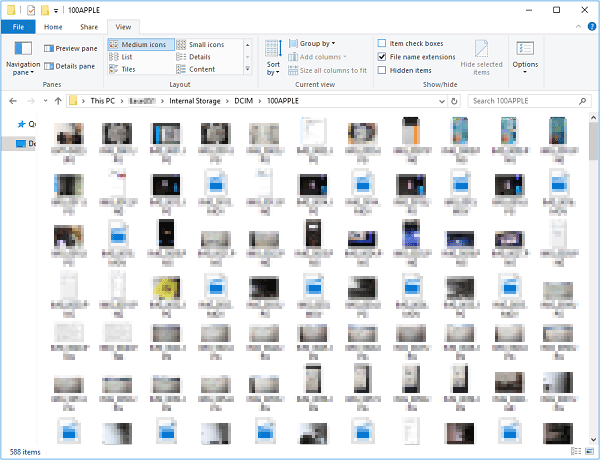
最近,一些iPhone用户反映某些照片无法上传到戴尔PC,因为它们是以HEIC格式保存的。如果遇到这种情况,您可以尝试在电脑上将HEIC转换为JPG。
方法3:如何使用照片应用将照片从iPhone导入到戴尔电脑
如果您想将照片从iPhone相机胶卷复制到戴尔PC(iPhone照片从相机胶卷中消失?),可以使用Windows 10自带的照片应用。导入照片后,它可以选择自动从iPhone中删除这些照片。如何使用照片应用将照片从iPhone导入到戴尔笔记本电脑?
- 将iPhone连接到戴尔PC并打开“照片”应用。
- 如果提示,请在iPhone上输入密码。
- 点击“导入” > 选择“从USB设备”并稍等片刻。
- 点击“导入设置”以设置目标路径或其他选项。
- 选择要导入的照片。
- 点击“继续” > “导入选中项”。
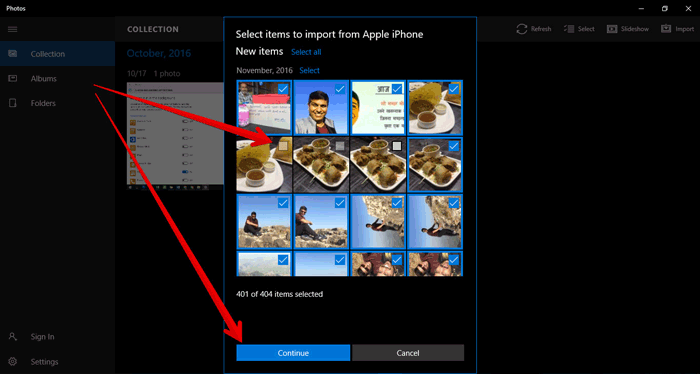
方法4:如何通过iCloud将照片从iPhone发送到戴尔笔记本电脑
iCloud是苹果的云服务,可让您轻松地在设备之间存储和同步文件。您也可以使用它将照片从iPhone传输到戴尔笔记本电脑。但请注意,iCloud仅提供5GB的免费存储空间,如果您有大量照片,空间可能会很快用完。如果需要更多空间,您需要升级到付费存储计划。如何使用iCloud将iPhone照片备份到戴尔笔记本电脑:
- 打开iPhone上的“设置”应用,点击您的姓名,进入“iCloud”,并开启“iCloud照片”以将照片备份到iCloud。
- 在戴尔笔记本电脑上的浏览器中访问iCloud.com,并使用与iPhone相同的Apple ID登录。
- 点击“照片”图标,选择要传输的照片,然后点击“下载”将其保存到戴尔笔记本电脑。
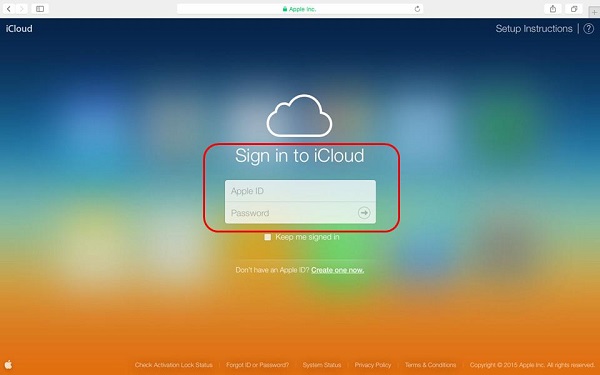
方法5:通过Google Photos将照片从iPhone传输到戴尔PC
Google Photos提供15GB的免费存储空间,是跨设备传输照片的便捷选择。以下是如何使用Google Photos将照片从iPhone复制到戴尔笔记本电脑:
- 在iPhone上打开浏览器或从App Store下载Google Photos应用。
- 使用您的Google账户登录。
- 点击“上传”并选择要添加到Google Photos的照片。
- 在笔记本电脑上打开浏览器并访问Google Photos网站。
- 使用与iPhone相同的Google账户登录。
- 浏览您上传的照片,选择您需要的照片,然后点击右上角的“三点菜单”。
- 选择“下载”将照片保存到笔记本电脑。
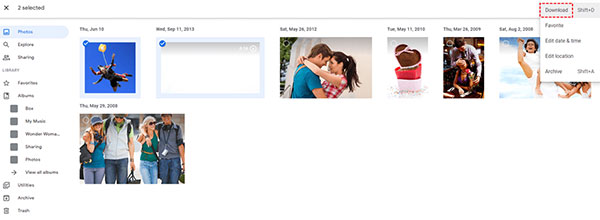
总结
以上就是全部内容。我们详细介绍了5种将照片从iPhone传输到戴尔PC的智能方法。总之,与其他工具或服务相比,iReaShare iPhone Manager是最推荐的程序。该软件可帮助您在任何情况下轻松地将各种照片从iPhone传输到运行Windows 11/10/8/7/XP的戴尔电脑。现在就下载并试用吧!
